有道词典中图片内取词的详细操作教程讲解
有道词典中图片内取词的详细操作方法

我们先开启有道词典,打开取词功能,再打开一张含有英文的图片(如下图),将鼠标指针(图中红色箭头所指)移至“Control”这个电词,发现不能取词
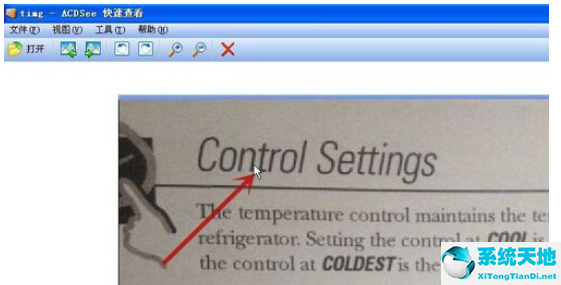
然后我们打开有道的主界面,用鼠标左键单击“设置”(图中红色箭头所指)

接着我们再点击“取词设置”(图中红色箭头所指)
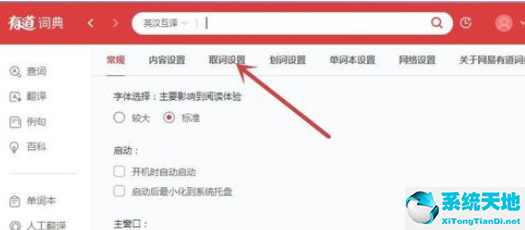
这时我们勾选“对所有软件开启ocr强力取词功能(能识别图片中的单词)”前的方框(图中红色箭头所指),会弹出一个“设置已更新”提示框(图中红框)
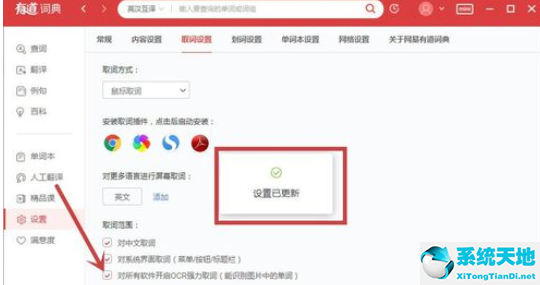
再回到步骤1的图片,将鼠标指针(图中红色箭头所指)移至“Control”这个电词,等待一下,就会出现翻译框(图中蓝色箭头所指)
完成对图片英文的取词设置
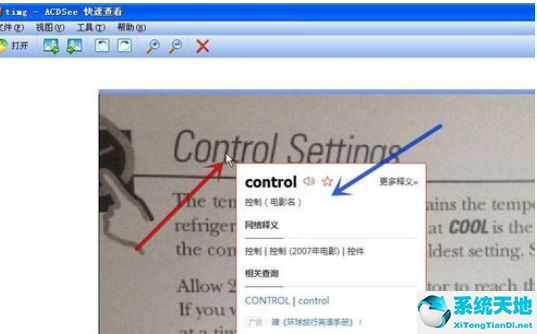
看完了关于有道词典中图片内取词的详细操作方法,大家现在会取词了吧!









 苏公网安备32032202000432
苏公网安备32032202000432